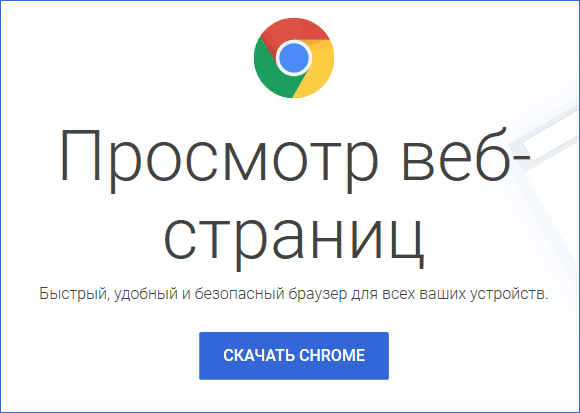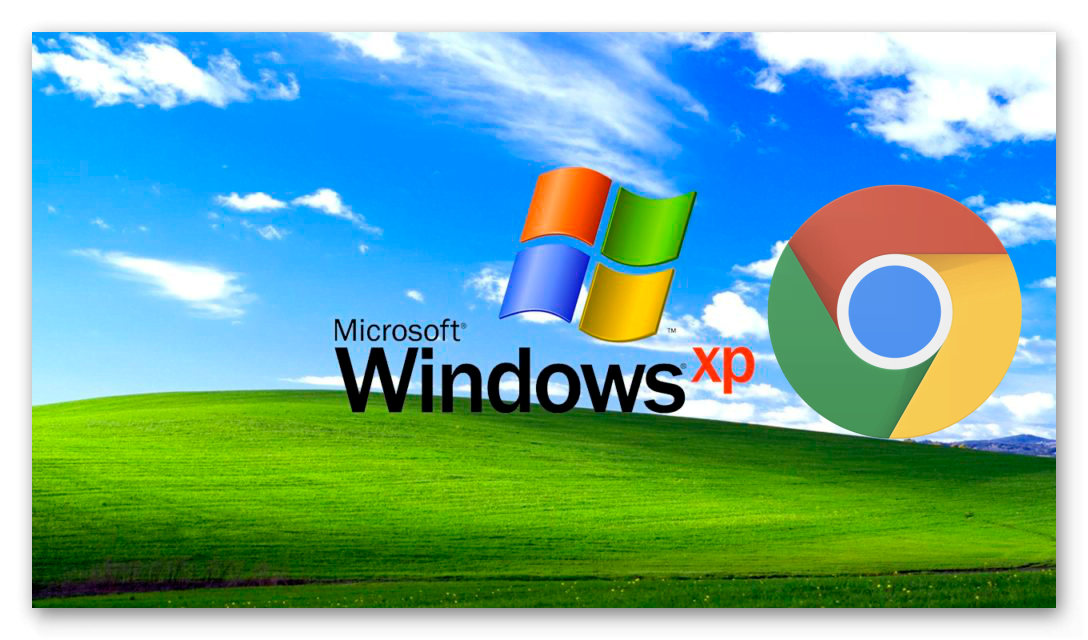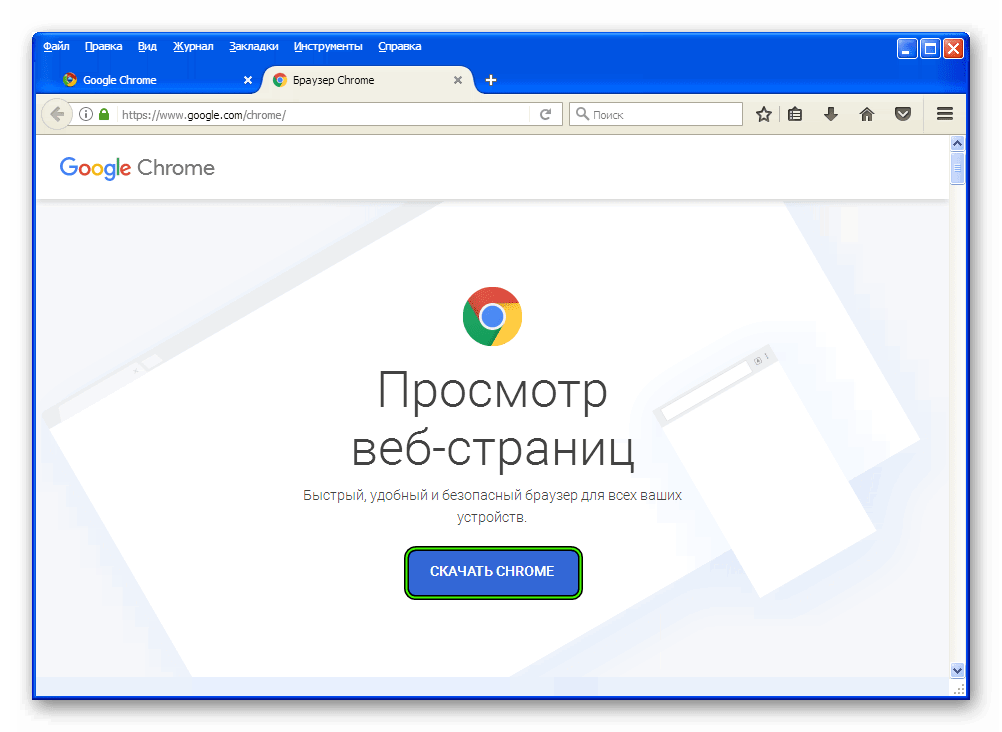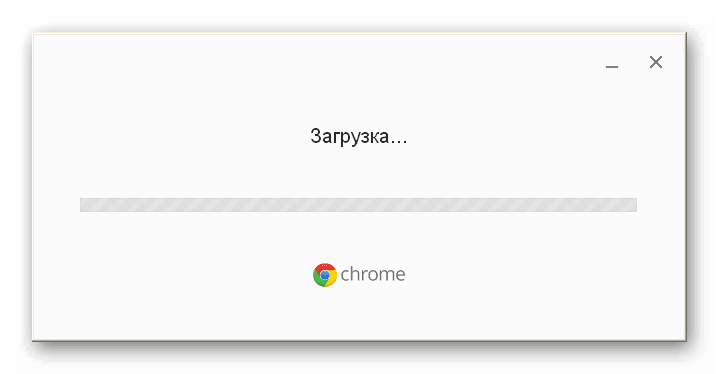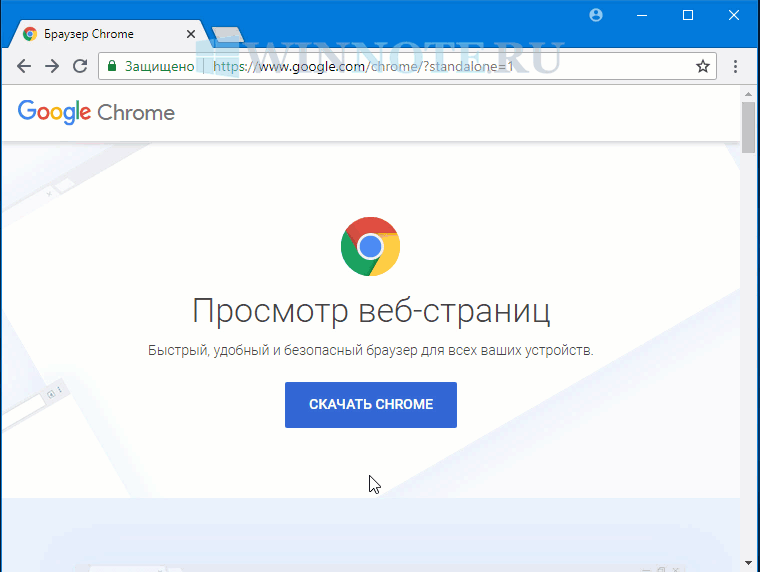Где скачать оффлайн установщик Google Chrome, Mozilla Firefox, Opera, Яндекс Браузер
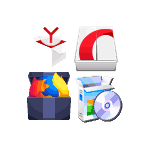
Обычно, это не представляет проблем, но в некоторых случаях может потребоваться и оффлайн-установщик (автономный установщик), позволяющий выполнить установку и без доступа в Интернет, например, с простой флешки. В этой инструкции — о том, как скачать оффлайн-установщики популярных браузеров, полностью содержащие всё необходимое для установки с официальных сайтов разработчиков, если это потребовалось. Также может быть интересным: Лучший браузер для Windows.
Загрузка оффлайн установщиков популярных браузеров
Несмотря на то, что на официальных страницах всех популярных браузеров по нажатию на кнопку «Скачать» по умолчанию загружается онлайн-установщик: небольшого размера, но требующий доступ в Интернет для установки и скачивания файлов браузера.
На тех же сайтах присутствуют и «полновесные» дистрибутивы этих браузеров, хотя ссылки на них найти бывает не так просто. Далее — список страниц для скачивания оффлайн-установщиков.
Google Chrome
Скачать оффлайн-установщик Google Chrome можно используя следующие ссылки:
При открытии указанных ссылок откроется обычная страница загрузки Chrome, но будет загружен именно оффлайн-установщик с последней версией браузера.
Mozilla Firefox
Все оффлайн-установщики Mozilla Firefox собраны на отдельной официальной странице https://www.mozilla.org/ru/firefox/all/. На ней доступна загрузка последних версий браузера для Windows 32-бит и 64-бит, а также для других платформ.
Обратите внимание, что на сегодняшний день основная официальная страница загрузки Firefox также в качестве основной загрузки предлагает оффлайн-установщик, но с «Сервисами Яндекса», а ниже доступен онлайн-вариант без них. При скачивании браузера со страницы с автономными установщиками «Элементы Яндекса» по умолчанию установлены не будут.
Яндекс Браузер
Для скачивания оффлайн установщика Яндекс Браузера можно использовать два метода:
- Откройте ссылку https://browser.yandex.ru/download/?full=1 и загрузка браузера для вашей платформы (текущей ОС) начнется автоматически.
- Используйте «Конфигуратор Яндекс Браузера» на странице https://browser.yandex.ru/constructor/ — после выполнения настроек и нажатия кнопки «Скачать браузер» будет загружен автономный установщик настроенного браузера.
Opera
С загрузкой Opera проще всего: просто зайдите на официальную страницу https://www.opera.com/ru/download
Ниже кнопки «Download» для платформ Windows, Mac и Linux вы также увидите ссылки для загрузки пакетов для автономной установки (что и есть требуемый нам оффлайн-установщик).
Вот, пожалуй, и всё. Обратите внимание: у оффлайн-установщиков есть и недостаток — если его использовать после выхода обновлений браузера (а обновляются они часто), вы установите старую его версию (которая, при наличии Интернета, будет обновлена автоматически).
А вдруг и это будет интересно:
Почему бы не подписаться?
Рассылка новых, иногда интересных и полезных, материалов сайта remontka.pro. Никакой рекламы и бесплатная компьютерная помощь подписчикам от автора. Другие способы подписки (ВК, Одноклассники, Телеграм, Facebook, Twitter, Youtube, Яндекс.Дзен)
Огромное спасибо, актуальная статья!
здрасте. а можно подсказать путь на оф сайте фаерфокс как найти эту страницу загрузок, а то я все облазил и не нашел. хотелось бы понять как вы вышли на эту страницу.
Так в статье же ссылка есть: mozilla.org/ru/firefox/all/ и внизу там установщики
здрасте. я так спросил из интереса, чисто из любопытства, и буквально только что понял, надо зайти через впн и появится ссылка скачать на другом языке.
А как заставить хром установиться в нужный каталог? Все перепробывал, а он, падло, норовит без спроса в Program Files(x86) установиться!
Можно с помощью символических ссылок. Подробно (но на английском) вот здесь: hongkiat.com/blog/install-chrome-different-drive-windows-10/
После установки его можно перемещать куда угодно. Работает как полупортатив. А вот то, что в папке Local Settings, переместить не получится. Если только использовать символическую ссылку…
Здорово! Скачал Chrome без проблем! Спасибо!
большое тебе человеческое спасибо уважаемый человек)
Все версии Opera Desktop (win/linux/mac):
ftp.opera.com/pub/opera/desktop/
Вот прямые ссылки на скачивание Google Chrome:
dl.google.com/dl/chrome/install/ChromeStandaloneSetup64.exe
dl.google.com/dl/chrome/install/ChromeStandaloneSetup.exe
dl.google.com/dl/chrome/install/googlechromestandaloneenterprise64.msi
dl.google.com/dl/chrome/install/googlechromestandaloneenterprise.msi
Я wget’ом из командной строки скачиваю, удобно!
Google Chrome для Windows XP
К большому сожалению для многих пользователей, Гугл Хром скачать бесплатно для Windows XP выйдет только в случае со старыми версиями браузера. Дело в том, что данная операционная система больше не поддерживается разработчиками. Соответственно, последние обновления на ней попросту не запустятся. Так что придется использовать «древний» Google Chrome.
Подробности
Официально поддержка браузера заявлена для операционной системы Виндовс 7 и более поздним версиям. Соответственно, ХР некоторое время назад стала слишком старой, поэтому более не является приоритетом для разработчиков из компании Google. Но все же поставить программу к себе на компьютер или ноутбук получится, если воспользоваться нашей инструкцией.
Инструкция
Теперь перейдем к бесплатной установке Гугл Хрома для Windows XP. Порядок действий при этом следующий:
- Откройте в любом интернет-обозревателе страницу https://www.google.com/chrome/.
- Здесь щелкните ЛКМ по кнопке начала загрузки.
- В новом окне инициируйте процедуру, приняв лицензионные условия.
- Откройте полученный файл с названием ChromeSetup.exe.
- Спустя некоторое время пойдет загрузка и распаковка компонентов программы, дождитесь завершения процесса.
По окончании браузер автоматически запустится, загрузив новую вкладку. Никаких дополнительных настроек выполнять не требуется, можно сразу же приступать к веб-серфингу. Но стоит понимать, что возможны небольшие подглючивания и прочие проблемы в ходе пребывания в Сети.
Скачать автономный установщик Google Chrome для Windows, MacOS и Linux
Если Вы хотите установить Chrome на нескольких компьютерах (например, в офисе) или если нужна сборка для операционной системы macOS, Linux, а также при отсроченной инсталляции программного обеспечения, без возможности подключиться к интернету, то нужно скачать автономный установщик Chrome.
Он имеет все необходимые установочные файлы для установки Chrome в автономном режиме (не требует подключения к Интернету) на любом количестве поддерживаемых устройств.
В статье представлены прямые ссылки на скачивание разных версий установщиков Chrome с официального сайта Google для операционных систем Windows, macOS и Linux.
Примечание: все эти ссылки позволяют скачать последнюю версию автономного установщика браузера Google Chrome.
После того как вы перейдёте по какой-либо из представленных ниже ссылок, просто нажмите на синюю кнопку СКАЧАТЬ CHROME, и последняя версия будет автоматически загружена. Пример на гифке ниже.
Автономный установщик Chrome для Windows
Автономный установщик для одного пользователя
Приведенные ниже ссылки для скачивания автономного установщика, позволят Вам установить Chrome для одного пользователя (для своей учетной записи) на ПК.
Автономный установщик для всех пользователей
Ниже представлены ссылки для скачивания автономного установщика, которые позволяют установить Chrome для всех пользователей компьютера.
Если ваш компьютер имеет только одну учетную запись пользователя, то при установке, Chrome может выдать ошибку установки.
Автономный установщик Chrome для MacOS X
Поскольку Google отказался от поддержки 32-разрядной версии Mac OS X, можно получить только 64-разрядную версию автономного установщика Chrome для Mac.
Скачать автономный установщик Chrome для Linux
Ссылка ниже позволит скачать автономный установщик Chrome для Debian, Ubuntu, Fedora и OpenSUSE пакетов.
Для других дистрибутивов Linux, вы должны будете получить официальный пакет Chromium.
Все вышеперечисленные ссылки позволят вам скачать автономный установщик браузера Chrome (Chrome Standalone Installer) с официального сайта Google.
Имейте в виду, что эти ссылки будут загружать Chrome на языке, который установлен по умолчанию на вашем компьютере. Возможно, вам придется изменить язык в Chrome, если вы установите его на другом компьютере с другим языком.